【Windows11】 インストールされているフォントを一覧で確認する方法

【Windows11】 インストールされているフォントを一覧で確認する方法
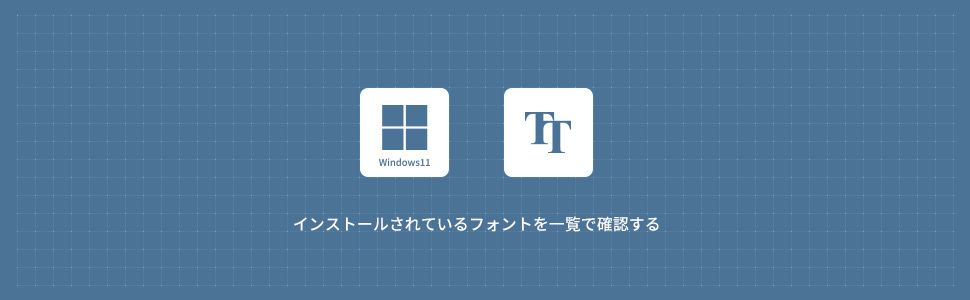
1
設定からフォントを一覧で確認する
1画面下の スタートボタンをクリックして、スタートメニューから設定をクリックします。
スタートボタンをクリックして、スタートメニューから設定をクリックします。

2設定から「個人用設定」のをクリックします。
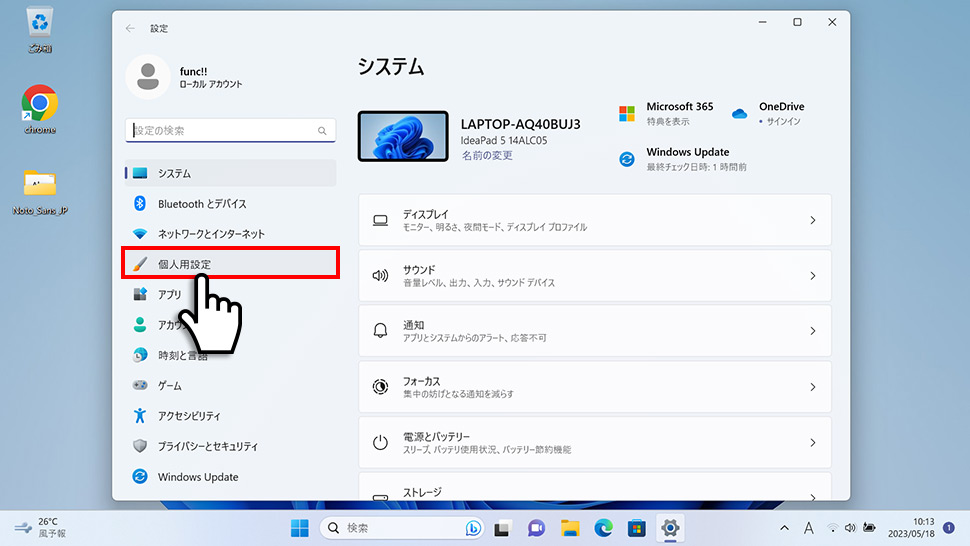
3個人用設定から「フォント」のエリア(領域)をクリックします。
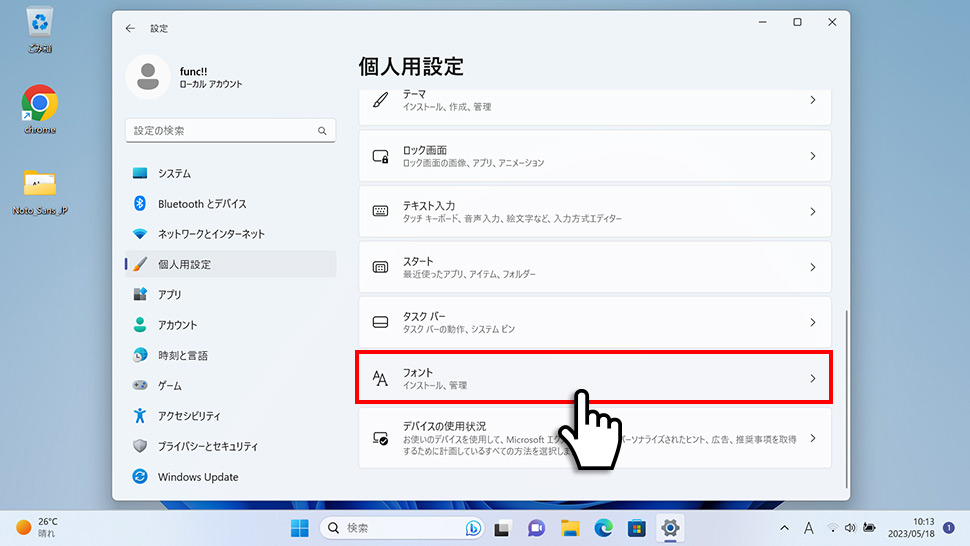
4インストールされているフォントを一覧で確認することができます。検索フォームからフォント名で検索することも可能です。
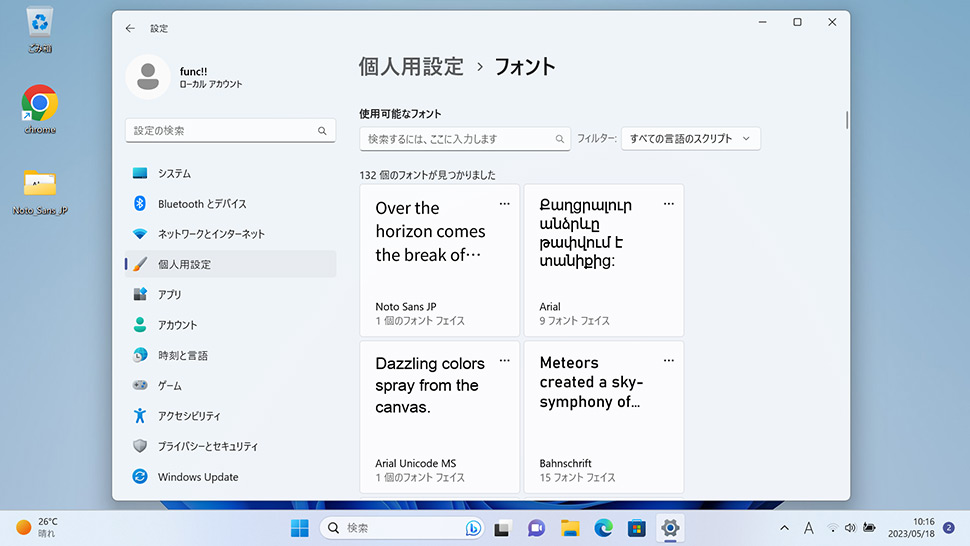
2
コントロールパネルからフォントを一覧で確認する
1画面下の スタートボタンをクリックして、スタートメニューから「すべてのアプリ」をクリックします。
スタートボタンをクリックして、スタートメニューから「すべてのアプリ」をクリックします。

2すべてのアプリから、下にスクロールさせ「Windowsツール」をクリックします。
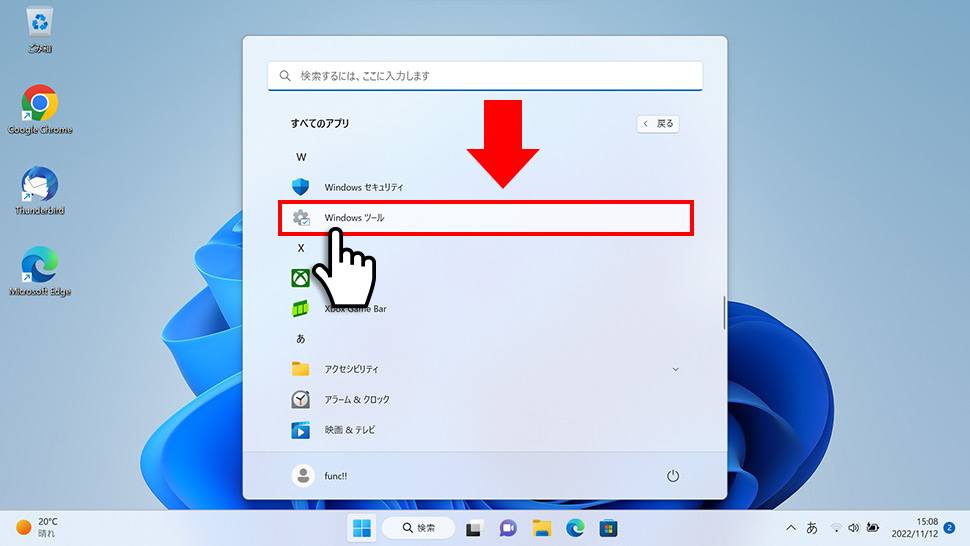
3Windowsツールから「コントロールパネル」をクリックします。
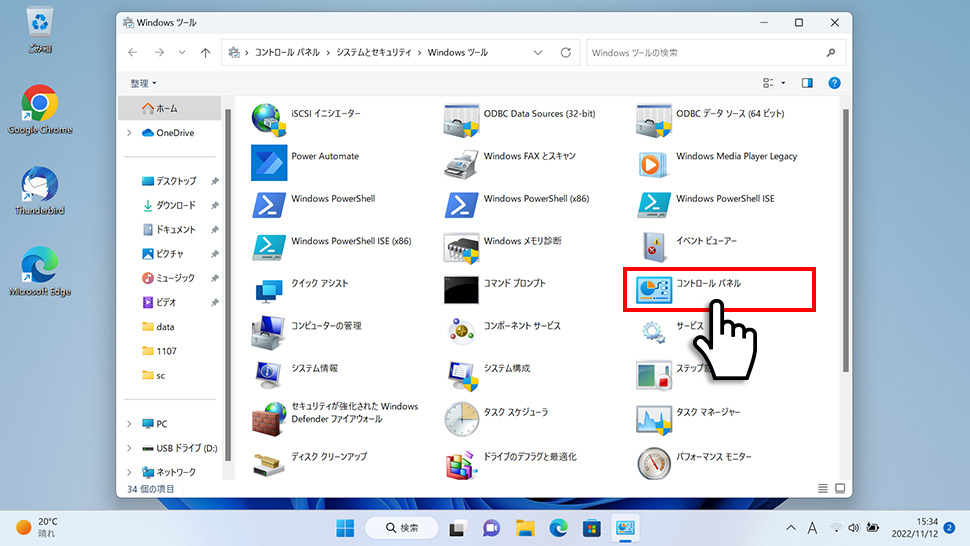
4コントロールパネルウィンドウの右上にある表示方法のプルダウンメニューから「大きいアイコン」をクリックします。
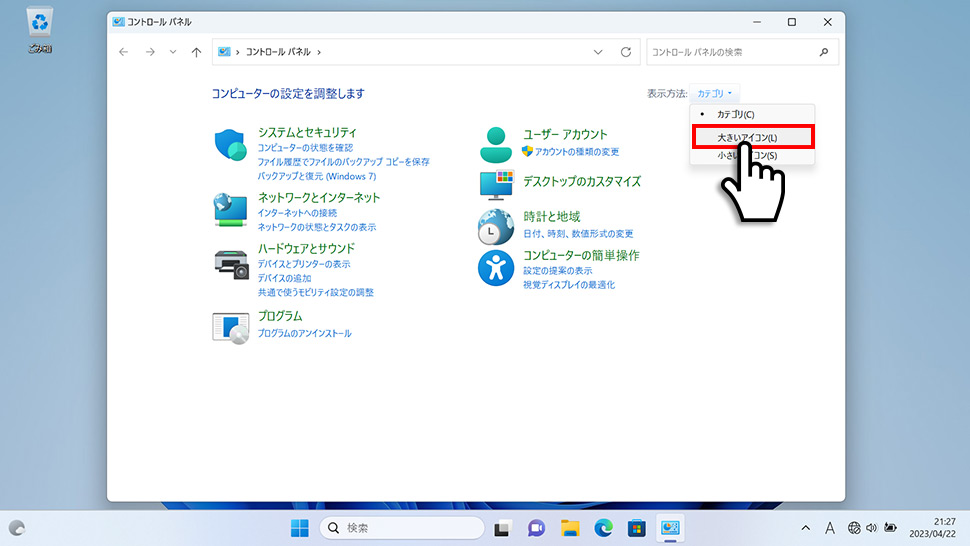
5大きいアイコンに表示変更されたら「フォント」をクリックします。
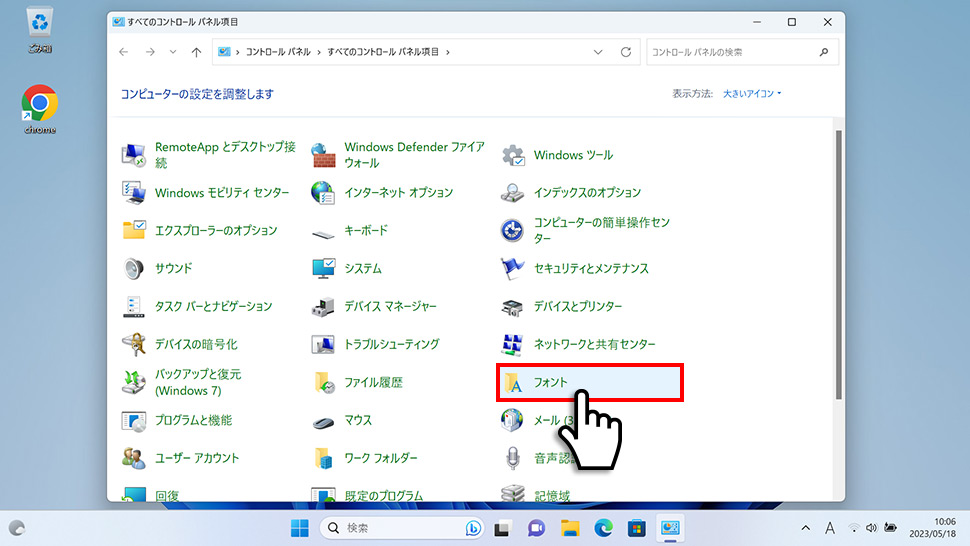
6インストールされているフォントを一覧で確認することができます。
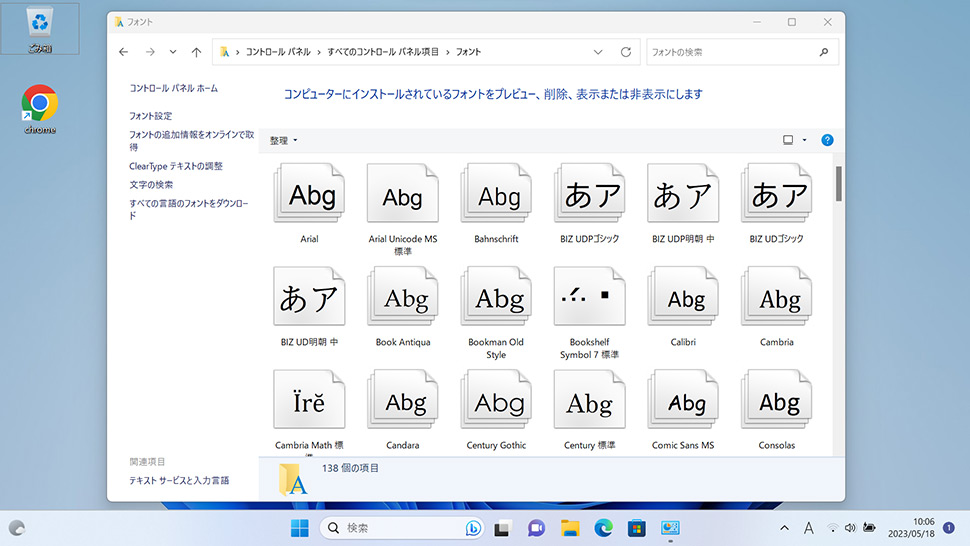
windows11
- 【Windows11】 スタートメニューの「おすすめ」を非表示にする方法
- 【Windows11】 ネットワークの設定をリセットする方法
- 【Windows11】 既定のブラウザを変更する方法
- 【Windows11】 メモ帳の場所と起動する方法
- 【Windows11】 右クリックメニューを旧仕様に戻す方法
- 【Windows11】 デスクトップアイコンの自動整列・等間隔に整列
- 【Windows11】 ワードパッドのアンインストールと再インストール
- 【Windows11】 PCを再起動する方法 (スタートボタン・ショートカットキー)
- 【Windows11】 Windowsメモリ診断の場所と実行方法
- 【Windows11】 コントロールパネルを起動・開く方法


